Wenn Sie schon lange ein iPhone hatten und davon abhängig sind, sollten Sie wissen, dass iPhone-Backups wichtig sind. In dieser Woche konzentriere ich mich auf einige gute Tipps zu den automatischen Backups, die bei jeder Synchronisierung Ihres iPhone oder iPod Touch in iTunes erstellt werden. Alle Tipps gelten unabhängig davon, ob Sie Mac OS X oder Windows verwenden.
Beschleunigen Sie Ihre Backups
Wenn Sie ein iPhone besitzen, können Sie die integrierte Kamera wahrscheinlich sowohl für die Standbild- als auch für die Videofotografie verwenden. Ich weiß, dass ich das tue, aber mein übermäßig enthusiastischer Einsatz der Kamera führt zu mehr Medien auf der Camera Roll, was zu längeren Synchronisierungszeiten führt. Jede Synchronisierung dauert länger, da die automatische Sicherung im Prozess enthalten ist. Wenn Sie die Dinge beschleunigen möchten, sollten Sie in meinem vorherigen Beitrag, den ich neuen iPhone-Besitzern sehr empfehlen kann, lesen, wie Sie die Backup- und Wiederherstellungszeiten Ihres iPhone durch die Verwaltung Ihrer Camera Roll verbessern können.
Sichern Sie Ihre Backups mit Verschlüsselung
Ich empfehle Ihnen, iTunes so einzurichten, dass Ihre Backups dadurch verschlüsselt und mit einem Kennwort geschützt werden. Dadurch werden die Daten in den Sicherungen vor einer Leerlaufprüfung geschützt, falls Ihr Computer verloren geht oder gestohlen wird. Es ist einfach zu konfigurieren, indem Sie die folgenden Schritte ausführen:
1. Starten Sie iTunes.
2. Verbinden Sie Ihr iPhone oder Ihren iPod Touch über das USB-Synchronisierungskabel mit Ihrem Computer.
3. Sobald iTunes Ihr Gerät erkannt hat, suchen Sie das Register "Übersicht" für dieses Gerät und wählen Sie es aus.
4. Suchen Sie unter Optionen die Option iPhone-Sicherung verschlüsseln, und stellen Sie sicher, dass diese Option aktiviert ist.
5. Konfigurieren Sie bei Aufforderung das Kennwort, das für den Zugriff auf Ihre verschlüsselten Sicherungen verwendet wird.

Verwalten Sie Ihre Backups in iTunes
iPhone- und iPod Touch-Backups werden automatisch von iTunes verwaltet. Sie können jedoch ältere Backups von Ihren aktuellen Geräten oder Backups von Geräten löschen, die Sie nicht mehr besitzen.
1. Starten Sie iTunes.
2. Öffnen Sie die iTunes-Einstellungen auf Ihrem Computer.
3. Wählen Sie die Registerkarte Geräte.

iTunes zeigt jetzt die Gerätesicherungen an, die auf Ihrem Computer gespeichert sind. Wenn Sie mehr als ein Gerät synchronisieren, werden für jedes Gerät Einträge in der Liste angezeigt. Sie sind in chronologischer Reihenfolge aufgeführt und die jüngste ist in der Regel die wichtigste. Ältere Backups können genauso wichtig sein, insbesondere wenn Sie von einem älteren iPhone auf ein neueres Modell migrieren. Möglicherweise möchten Sie die alte Sicherung beibehalten, bis Sie sicher sind, dass die Migration zum neueren Telefon erfolgreich war.
Wenn Sie sich entscheiden, eines der Backups zu löschen, klicken Sie einfach auf den Eintrag unter Gerätesicherungen (siehe oben) und klicken Sie auf die Schaltfläche Backup löschen. iTunes entfernt es von der Liste.
Sie sollten eine Synchronisierung und Sicherung Ihres iPhone oder iPod Touch direkt vor oder nach großen Änderungen in Erwägung ziehen, z. B. das Hinzufügen neuer Kontakte, bevor Sie eine Reise unternehmen usw. Führen Sie diese Aufgaben unbedingt aus, bevor Sie ein Firmware-Update durchführen. Wir hoffen, dass diese Tipps dazu führen, dass Ihre Sicherungen weniger Zeit in Anspruch nehmen, sicherer sind und einfacher verwaltet werden können.



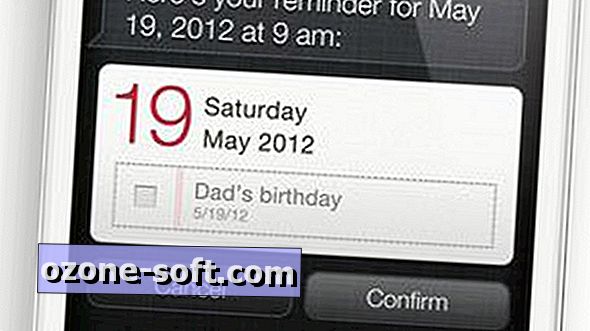









Lassen Sie Ihren Kommentar